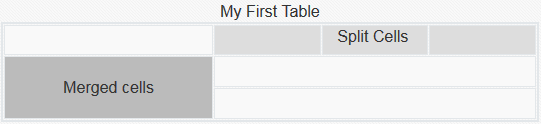37/368
Trabalhar com Tabelas
Num componente de parágrafo, pode incluir tabelas que cria ou cola a partir de uma origem de HTML existente.
- Vá para a página que pretende editar e certifique-se de que
 está definido para Editar.
está definido para Editar. - Acrescente o componente à página ou clique num componente de parágrafo existente.
- Para acrescentar uma tabela a partir de outra página em HTML, basta clicar e arrastar para selecionar a tabela e, em seguida, copiar e colar no componente de parágrafo. Para criar uma nova tabela na posição atual do cursor, clique em
 . Escolha o número de linhas, colunas, a largura e outra opções de formatação. Pode acrescentar uma Legenda opcional centrada acima da tabela e um Resumo opcional, que fornece contexto adicional para tecnologias de apoio, tais como leitores de ecrã automatizados.
. Escolha o número de linhas, colunas, a largura e outra opções de formatação. Pode acrescentar uma Legenda opcional centrada acima da tabela e um Resumo opcional, que fornece contexto adicional para tecnologias de apoio, tais como leitores de ecrã automatizados. - Clique em OK quando terminar para fechar a janela. Para alterar estas definições da tabela mais tarde, clique com o botão direito do rato na tabela e escolha Propriedades da Tabela. Para apagar a tabela, clique com o botão direito do rato na tabela e escolha Apagar Tabela.
Nota:
Se estiver a programar para diferentes tamanhos de ecrãs, tais como os ecrãs dos dispositivos móveis, pode utilizar o código encontrado no ficheiro StarterTheme design.css para o criar uma tabela responsiva que permite o empilhamento de dados de linha quando apresentados em dispositivos móveis. - Para acrescentar, retirar ou modificar linhas, colunas ou células específicas, clique com o botão direito do rato na linha, coluna ou escolha uma célula a partir do menu de opções. Por exemplo:
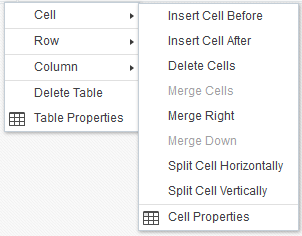
Descrição da ilustração GUID-767B59CB-FE5A-460A-BC01-9EE1C802597C-default.png
Nota:
Pode alterar as propriedades da célula para uma célula de cada vez. - Pode fundir e dividir células para criar disposições da tabela complexas. Por exemplo:
- Para dividir uma célula em duas, clique com o botão direito do rato na célula, escolha Célula e, em seguida, escolha Dividir Célula Horizontalmente ou Dividir Célula Verticalmente.
- Para fundir duas células horizontais, clique com o botão direito do rato na célula da esquerda, escolha Célula e, em seguida, escolha Fundir para a Direita.
- Para fundir duas células verticais, clique com o botão direito do rato na célula superior, escolha Célula e, em seguida, escolha Fundir para Baixo.
- Utilize as opções gerais do menu de formatação para alterar o formato e o alinhamento do texto nas células.